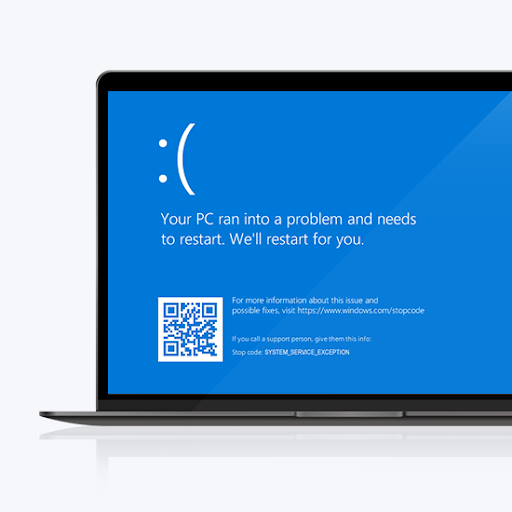Se você quer saber como instalar Profissional de Projeto, você está no lugar certo. Neste guia, você obterá uma breve explicação do que você precisa antes de processo de instalação . Em seguida, forneceremos instruções específicas em uma estrutura fácil de seguir.
Em primeiro lugar, você precisa ter certeza de que r PC atende aos requisitos do sistema . Listados aqui estão todos os Assinatura do Project Online versões, bem como versões sem assinatura para 2019, 2016 e 2013. Se você tiver o Project 2010 ou 2007, precisará seguir as etapas adicionais que podem ser encontradas no final deste artigo.
Project Online Professional / Project Online Premium
Para instalar o Microsoft Project com um assinatura de solução baseada em nuvem , você vai precisar de um licença atribuída. Sem a licença atribuída, a opção de instalar o MS Project não estará disponível para você.
Padrão de Projeto / Profissional de Projeto
Com qualquer uma dessas versões sem assinatura, é provável que você tenha obtido uma chave de produto após a compra. O que você deseja fazer antes de instalar o MS Project é entrar com um conta Microsoft , seja um novo ou um que você já tenha.
Durante o processo de login , certifique-se de inserir o Chave do produto que você recebeu no momento da compra. Isso vinculará a chave à sua conta imediatamente, de forma que você não precise fazer isso mais de uma vez.
informação adicional
Dependendo do tipo de versão do projeto, você pode precisar resgatar sua chave de produto diferente do método listado acima. Algumas dessas versões também podem não ter uma conta da Microsoft ou uma conta escolar / profissional.
svchost.exe usando muita memória
Este pode ser o caso se você comprou seu projeto por meio Microsoft HUP , e se for esse o caso, você deve pesquisar Instale o Office através do HUP para obter instruções mais precisas.
Etapa 1: Faça login
Para se inscrever, visite o seguinte site: www.office.com e clique em ‘ Entrar' . Em seguida, você precisa entrar com a conta que escolher para a sua versão do projeto.
Se você tem um versão sem assinatura , Contas da Microsoft são normalmente usadas e versões de assinatura contas de trabalho / escola são normalmente usados.
Depois de entrar, você fará uma de duas coisas, dependendo de ter ou não uma assinatura. Se você tem Projeto Standard / Professional sem assinatura, suas instruções estão abaixo:
- Clique em Instale o Office da página inicial
-

- Procure pelo versão do MS Project que você prefere. Você pode rolar pelos produtos de sua propriedade ou apenas clicar em Serviços e assinaturas no cabeçalho, contanto que você tenha um Assinatura do Office 365. Depois de encontrar a versão do seu projeto, clique em Instalar
As instruções para o Project Online Professional ou Premium estão abaixo:
- Clique em Instalar aplicativos do Office na página inicial. Depois de clicar nele, clique em Outras opções de instalação

2. Após clicar neles, você será contatado por um Programas cabeçalho. Abaixo desse arquivo, clique em Projeto. Você será solicitado a selecionar seu idioma e a versão desejada.
3. Se por acaso você não ver o Projeto sob o título Software, é provável que você não tenha um licença atribuída . Certifique-se de entrar em contato com seu administrador se souber que não possui uma licença.
Após seguir essas etapas, o processo de download deve estar ocorrendo.
Etapa 2: instalar o projeto
Para concluir o processo de instalação, clique em Executar, configurar , ou Salvar Arquivo. Estas são as diferentes coisas que você pode selecionar se estiver usando Edge / Internet Explorer, Google Chrome e Firefox.
Em seguida, será feita uma pergunta que simplesmente perguntará se você concorda em permitir que o aplicativo ajuste seu dispositivo. Com sorte, escolha sim em vez de desperdiçar seu precioso tempo com o processo de instalação e lendo este artigo.

Eventualmente, a instalação será concluída e uma mensagem aparecerá na tela informando que o projeto foi instalado com sucesso. Haverá um animação para ajudá-lo a localizar o aplicativo em seu dispositivo.

Conforme prometido anteriormente, agora forneceremos instruções sobre como instalar o Project no Office 2007 e 2010.
Como instalar o projeto no Office 2007 e 2010
- A menos que você tenha um Chave do produto , você vai querer começar inserindo seu Disco do Office 2010 na unidade. O assistente de configuração deve iniciar imediatamente, mas se não iniciar, você pode simplesmente ir para o unidade de disco e clique em SETUP.EXE . Se você tiver uma chave de produto ou não tiver um disco, pode d Baixe / instale o Office com a chave .
- Quando solicitado, digite seu Chave do produto .
- Aceite os Termos e Condições. Depois de aceitá-los, clique em Continuar
- Você será solicitado algumas vezes e, em seguida, o Office será instalado. Assim que isso acontecer, clique em Perto .
- Você será abordado por um assistente de ativação. Clique em Quero ativar o software pela Internet e então você será avisado. Tenha certeza de ativar o Office para que seus programas do Office sejam totalmente funcionais. Mesmo que você não o ative durante a instalação, você ainda pode fazer isso depois. Clique em Arquivo, em Ajuda e no arquivo de Ajuda você verá Ativar chave do produto.
Se você estiver procurando por uma empresa de software em que possa confiar por sua integridade e práticas de negócios honestas, não procure além da . Somos um Parceiro Certificado Microsoft e uma Empresa Credenciada BBB que se preocupa em proporcionar aos nossos clientes uma experiência confiável e satisfatória nos produtos de software de que precisam. Estaremos com você antes, durante e depois de todas as vendas.


![Não consigo ouvir as pessoas em discórdia [corrigido]](https://gloryittechnologies.com/img/help-center/81/can-t-hear-people-discord.png)